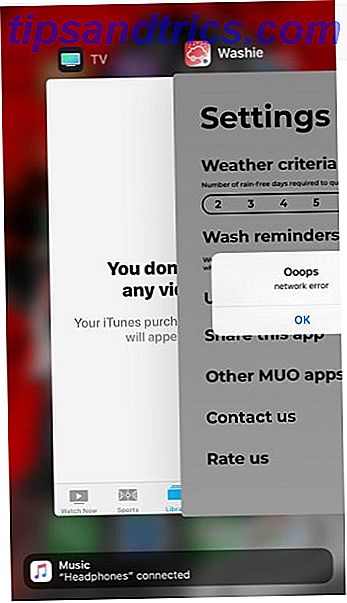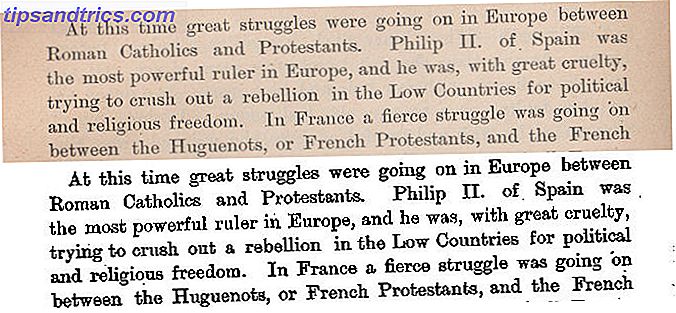När du skriver på iOS-tangentbordet kan du se nyckeln som du trycker popup i en liten låda för ett kort ögonblick. Funktionen låter dig se till att du knackar på nyckeln du vill utan att behöva kontrollera textfältet efter varje bokstav.
På macOS kan ingen inbyggd funktion replikera iOS-funktionaliteten. Men det betyder inte att du inte kan göra det hända alls-du behöver bara lite program från tredje part och den bästa appen för jobbet Keycastr. Den är fri att använda och är helt öppen källkod.
Hur man visar tangenttryckningar på skärmen på Mac
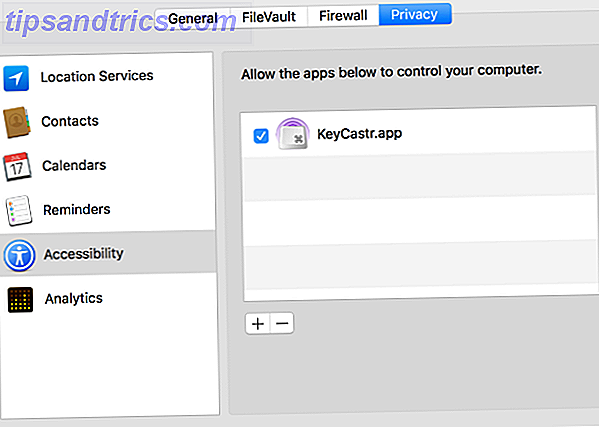
Att använda Keycastr för att visa tangenttryckningar i ett litet fönster på din Mac-skärm är enkelt. Följ guiden nedan för att komma igång. Obs! Keycastr kräver åtkomstbehörigheter. Om det gör dig obekväma, fortsätt inte vidare.
- Hämta Keycastr från GitHub.
- Gå till Apple> Systeminställningar .
- Välj Sekretess och Säkerhet .
- Klicka på fliken Sekretess i det nya fönstret.
- På menyn till vänster på skärmen väljer du Tillgänglighet .
- Klicka på + -ikonen.
- Välj Keycastr och bekräfta ditt val.
När du har gjort de nödvändiga tweaksna i operativsystemet är det dags att starta appen. Du kan anpassa den på många olika sätt.
- Öppna appens inställningsmeny .
- Klicka på fliken Display .
- Välj den visualisator du vill använda från rullgardinsmenyn.
- Justera reglagen som passar dina behov.
Vi gillar verkligen Svelte visualizer. Den kommer bara att visas på skärmen när du håller tangenter som Cmd, Option, Control och Alt .
Om du vill lära dig mer om öppen källkodsprogram på Mac kan du kolla in vår lista över de bästa tillgängliga programmen. Den bästa Mac-Only Open Source-programvaran Den bästa Mac-Only Open Source-programvaran När de flesta tycker om öppen källkod, tycker de att Linux . Men Mac OS X har också en del av kvalitetskällor med öppen källkod - och en massa av dem är inte tillgänglig för Linux eller Windows. Läs mer och vår guide om hur du tar med dig de bästa open source-programmen på macOS MacPorts ger den bästa open source-programvaran till din Mac MacPorts ger den bästa open source-programvaran till din Mac Macen är en utmärkt värd för många av de öppna källkällans bästa gratisverktygen, och MacPorts är din "app store" för all denna bra programvara Läs mer.